如需预配新的企业徽章,用户必须在其设备上完成身份验证和关联流程。这会将其外部用户账号与 Google 钱包账号相关联。本文档概要介绍了在不同平台上执行该过程的流程。
从 Android 应用添加到 Google 钱包
在本部分中,我们将介绍如何从服务提供商的 Android 应用将卡片保存到 Google 钱包。
用户流
以下图展示了从 Google 钱包的角度预配公司徽章的用户流程。
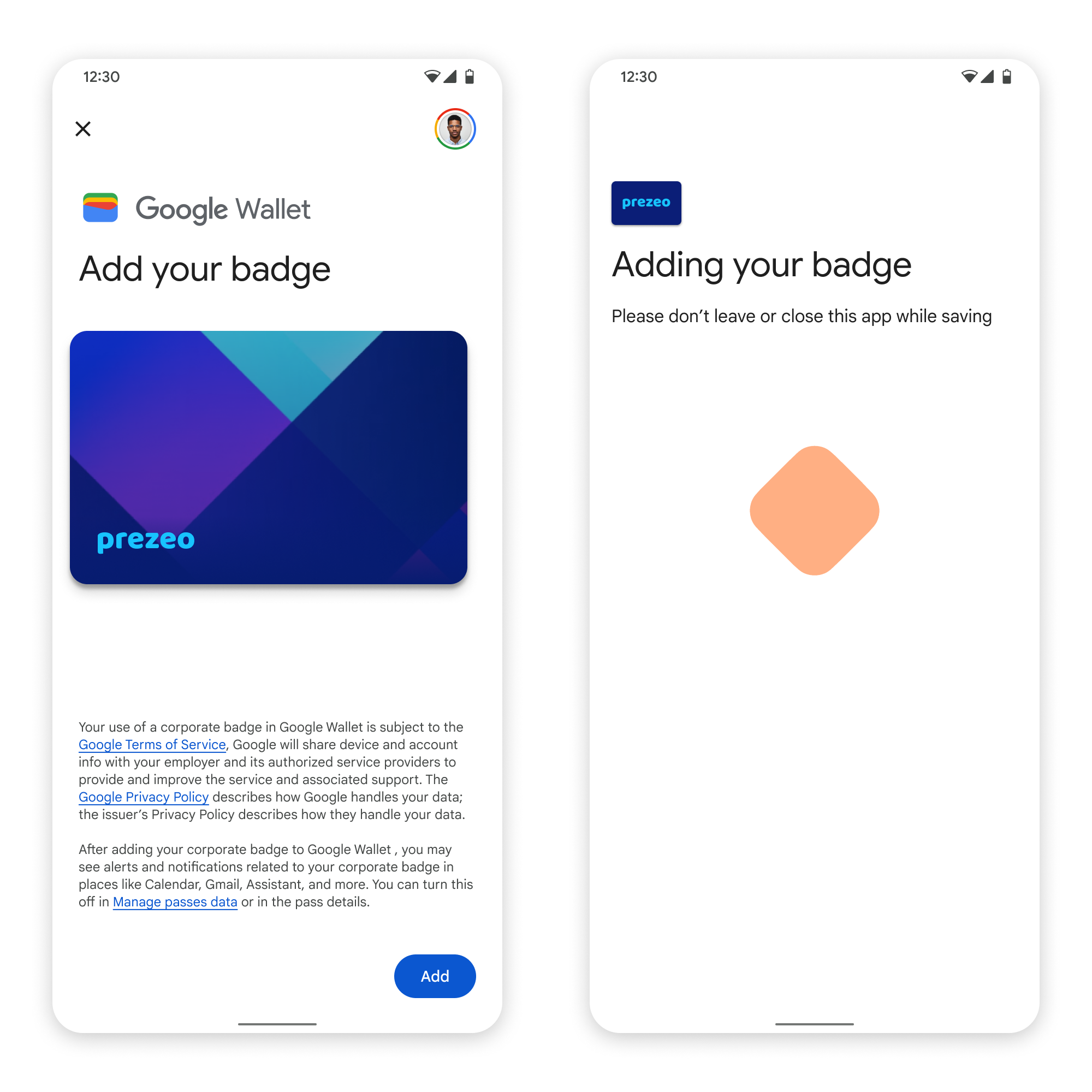
- 在网络连接和初始服务配置期间,系统会向用户显示旋转的连接动画。
- 完成后,用户接受《服务条款》并继续完成流程。
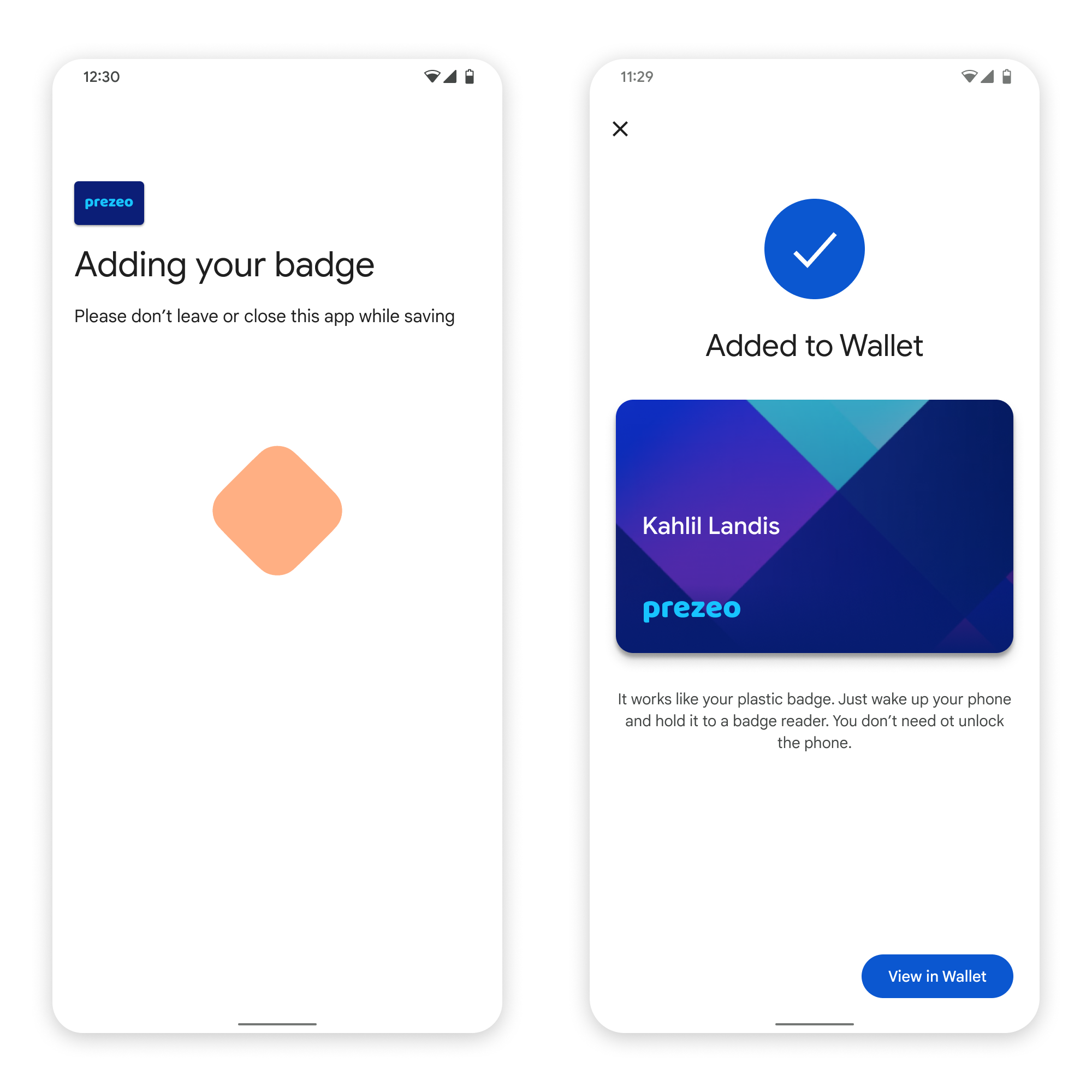
- 在后台服务在设备上预配账号时,系统会向用户显示旋转的保存动画。
- 服务完成后,系统会显示一条成功消息。
- 如果用户设备上尚未安装 Google 钱包应用,系统可能会在后续屏幕中提示用户下载该应用。
要点
- 如果卡已保存到所选的 Google 账号,系统会改为显示一个链接,以便用户在 Google 钱包应用中打开该卡,在其中查看卡的详细信息。
- 如果卡片保存到用户登录的 Google 账号以外的账号,系统会向用户发送一条消息,指明另一个 Google 账号已保存该卡片。
- 如果用户尝试添加卡片但没有 Google 账号,系统会显示创建账号的提示。创建 Google 账号后,流程会照常继续。
- 支持公司徽章流程的应用需要与 Google Play 服务 API 集成。不过,公开分发的 Google Play 服务中不提供从服务提供商应用调用 Google Play 服务的方法。服务提供商应用开发者必须添加自定义模块并获得对其的访问权限,才能调用某些方法。如需了解详情,请与您的服务提供商联系。
通过 Android 应用将卡片添加到穿戴式设备上的 Google 钱包
用户可以通过在手机上启动配置流程并选择单个穿戴式设备来配置穿戴式设备,如图所示:
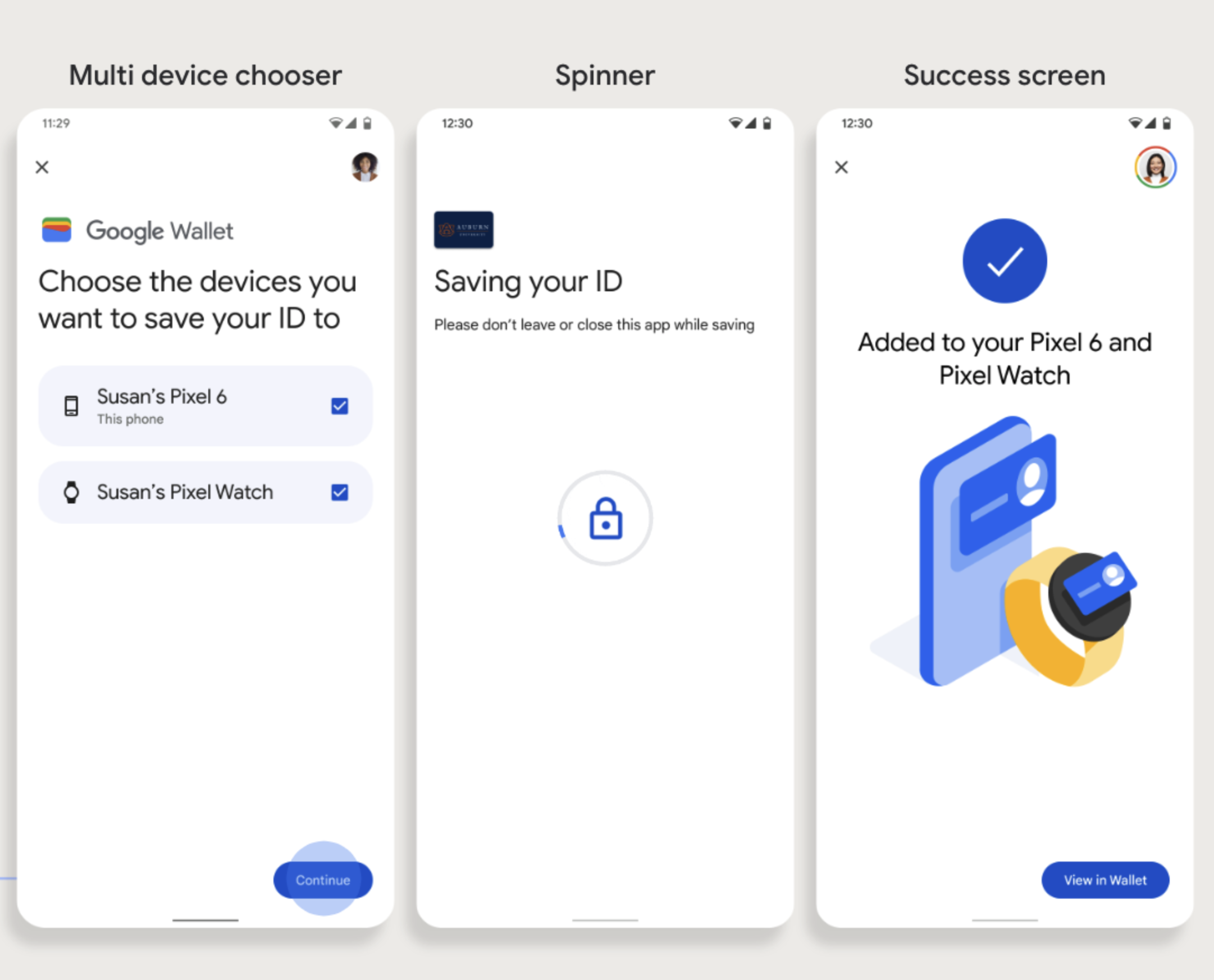
要点
- 若要向穿戴式设备预配卡,需要使用能够预配卡的手机。
- 用户可以在单个流程中将其配置到手机和穿戴式设备,也可以在首次将其配置到手机后重启流程,以将其添加到穿戴式设备。
- 服务提供商应限制用户仅预配一台穿戴式设备。
- 请咨询您的服务提供商,了解穿戴式设备配置功能是否可用。
- 支持企业徽章流程的应用需要与 Google Play 服务 API 集成。不过,公开分发的 Google Play 服务中不提供从服务提供商应用调用 Google Play 服务的方法。服务提供商应用开发者必须添加自定义模块并获得对其的访问权限,才能调用某些方法。如需了解详情,请与您的服务提供商联系。
通过网站添加到 Google 钱包
本部分介绍了从发卡机构网站将卡保存到 Google 钱包的流程。
第 1 步:登录网站
流程的第一步是登录发卡机构的网站,然后选择“添加到 Google 钱包”按钮。
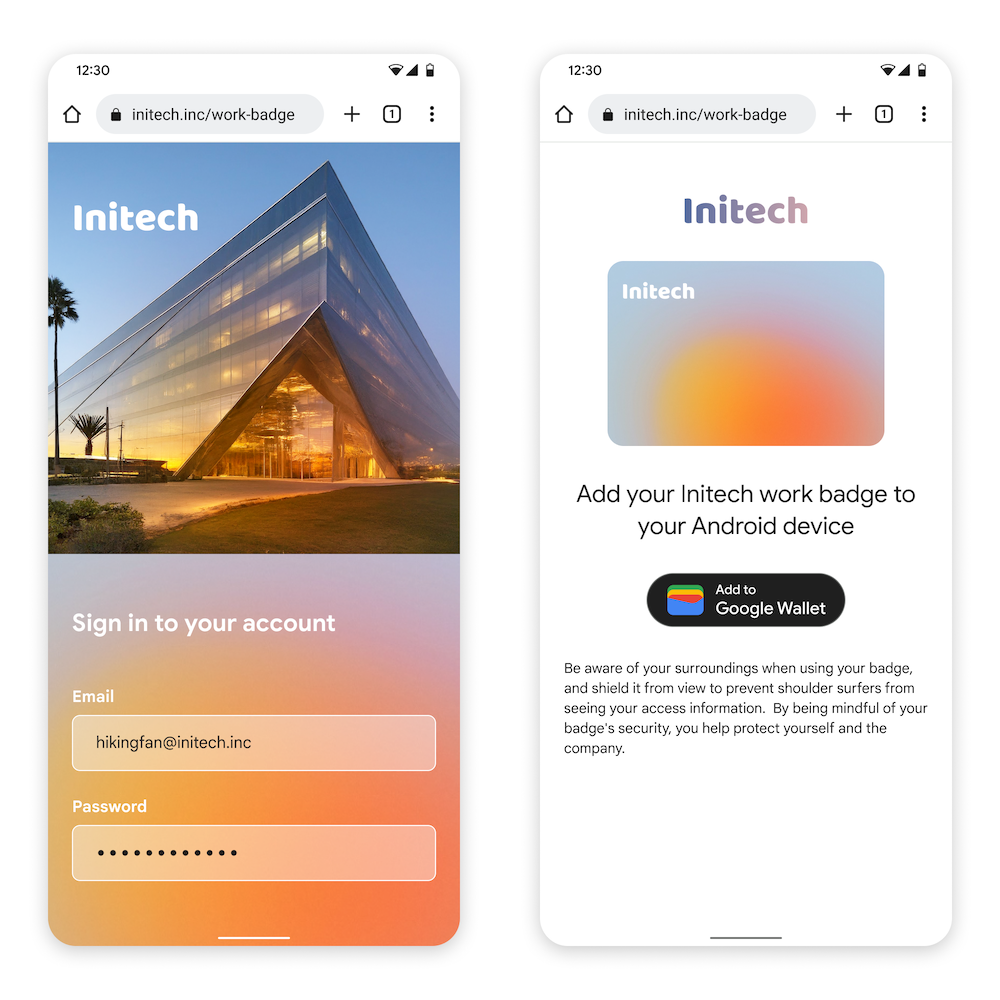
第 2 步:使用 Google 账号登录
用户完成“使用 Google 账号登录”操作后,会在发卡机构的网站上看到一个加载屏幕,然后在下一步重定向到 Google 钱包。
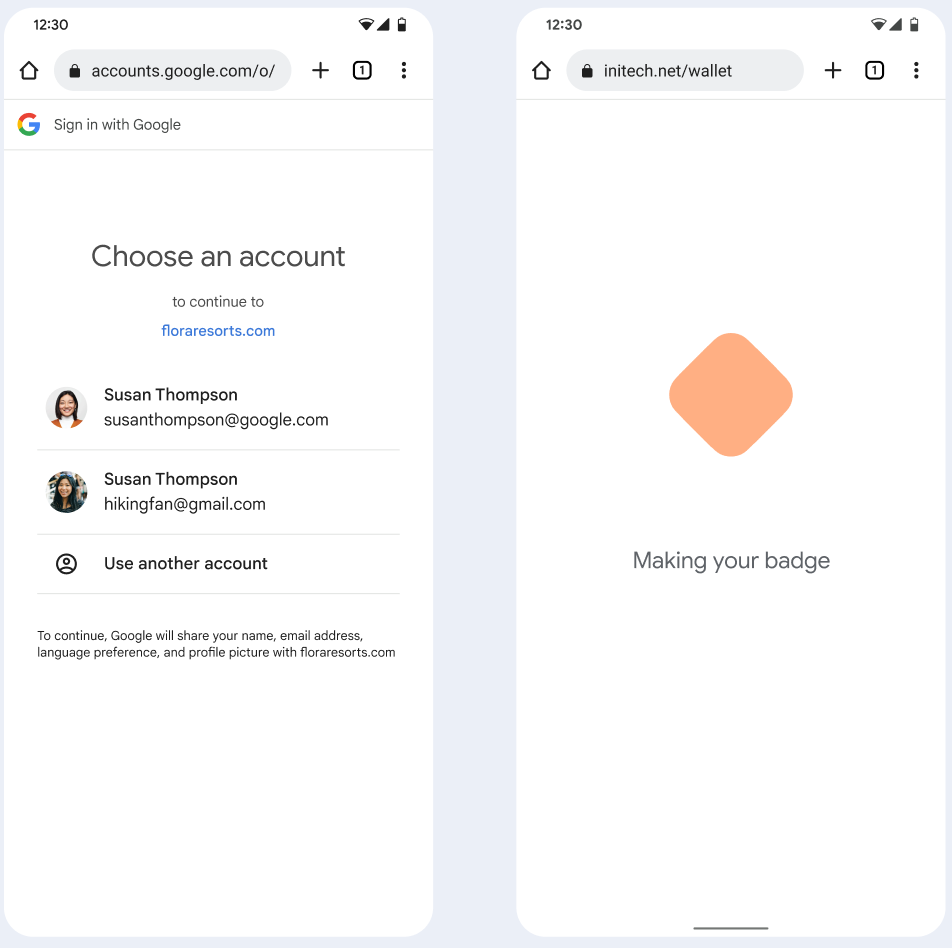
第 3 步:完成配置
用户在 Google 钱包中完成配置流程。


